Microsoft Edge este browserul Microsoft esteapăsând să revină în cursa browserului. Se ajunge acolo și își ia timpul. Navigatoarele web moderne au toate opțiunea „Căutare” corect în meniul contextual. Când selectați text și faceți clic dreapta pe acesta, această opțiune vă permite să căutați textul selectat în browser. Căutarea deschide o nouă filă, adaugă termenul în bara de căutare și îl afișează în browserul implicit. Edge nu are această opțiune. Au trecut doi ani de la apariția Windows 10, iar browser-ul lipsește în continuare elementele de bază. Vestea bună este că puteți adăuga „Căutați Google pentru” în Microsoft Edge cu o extensie.
Aplicația pe care trebuie să o adăugați „Căutați Google pentru” în Microsoft Edge este apelată Extensia de căutare a contextului pentru Microsoft Edge. Acest supliment nu este încă disponibil în Windows Store. Instalarea acestuia va fi mai mult decât un proces cu un singur clic, dar nu este prea dificil.
Pentru a rezuma procesul; trebuie să instalați uncertificat, activați modul dezvoltator în Windows 10, apoi instalați extensia. Dacă aveți probleme de securitate cu privire la instalarea certificatului, extensia este open source. Puteți verifica totul singur înainte de a merge mai departe și a-l instala.
Activați modul dezvoltator
Veți avea nevoie de drepturi administrative pentru a activa modul de dezvoltator. Deschide aplicația Setări. Accesați grupul de setări Update & Security. Selectați fila Pentru dezvoltatori și activați Modul dezvoltator.

Instalați certificatul
Accesați pagina Github pentru căutarea în contextextensie pentru Microsoft Edge. Secțiunea Release are două fișiere pe care le veți descărca. Unul se numește Certificate.cer, iar celălalt se numește Right-Click-Search.appx. Descărcați ambele fișiere. Fișierul Certificat este cel de care aveți nevoie pentru această secțiune.
Faceți dublu clic pe fișier pentru a începe instalarea acestuia. Faceți clic pe butonul „Instalare certificat”.
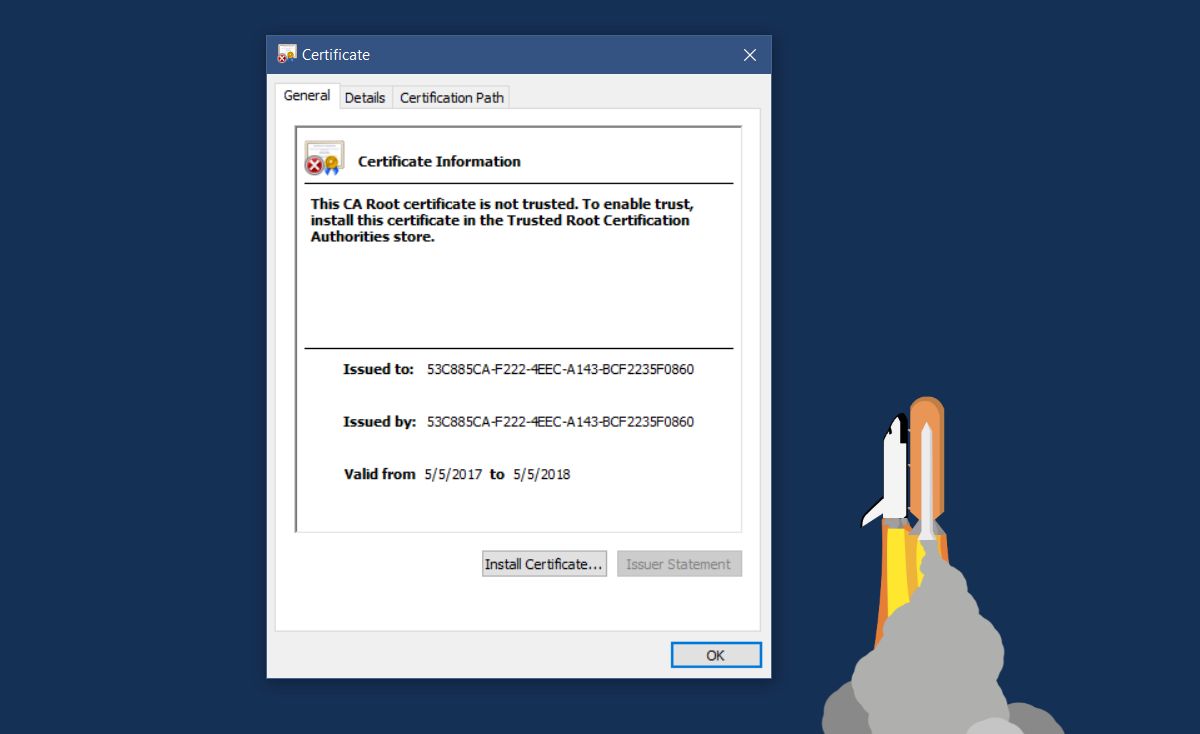
Selectați „Mașină locală” în locația magazinului. Faceți clic pe Următorul.
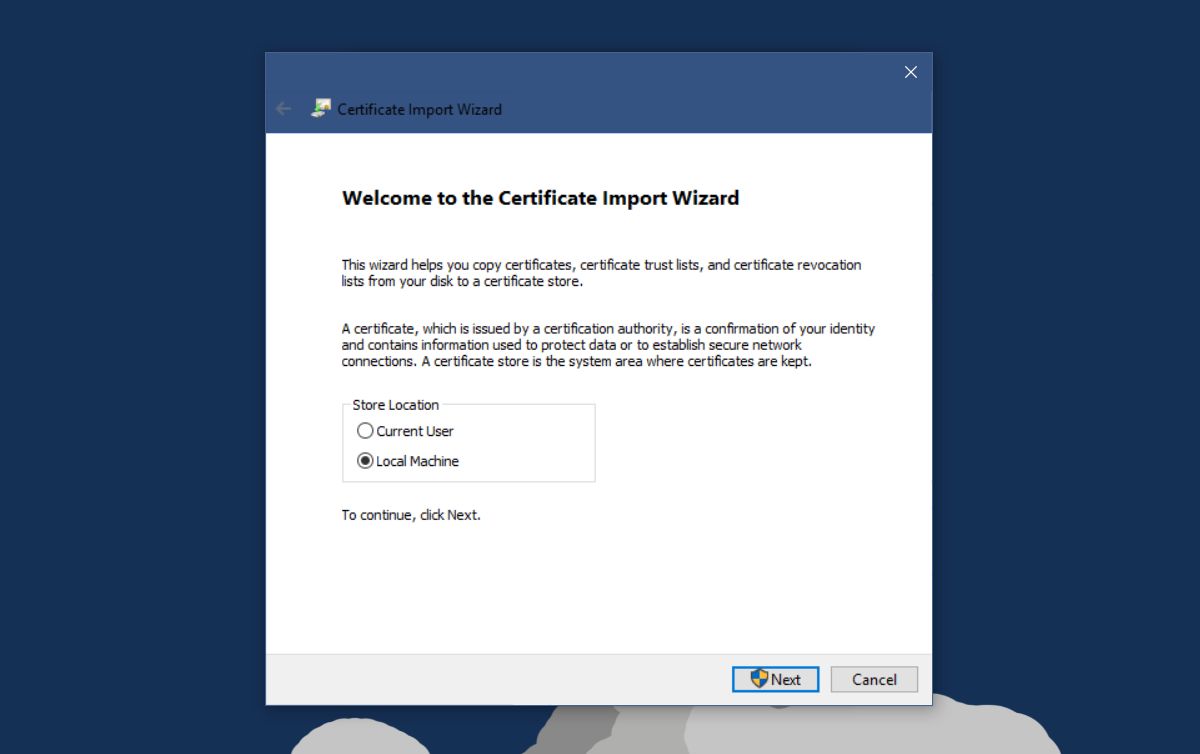
Selectați „Plasați toate certificatele în următorul magazin” și faceți clic pe Parcurgere.
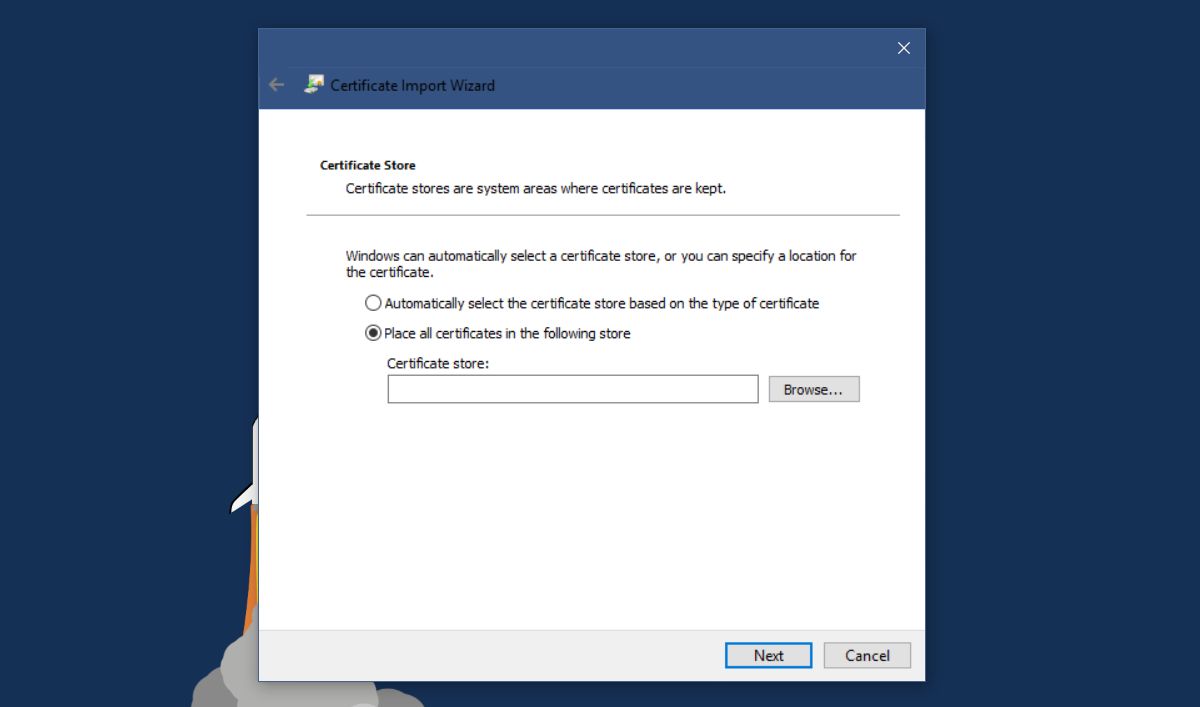
În fereastra locațiilor magazinului, căutați și selectați „Persoane de încredere”. Faceți clic pe Următorul, apoi pe Finish.
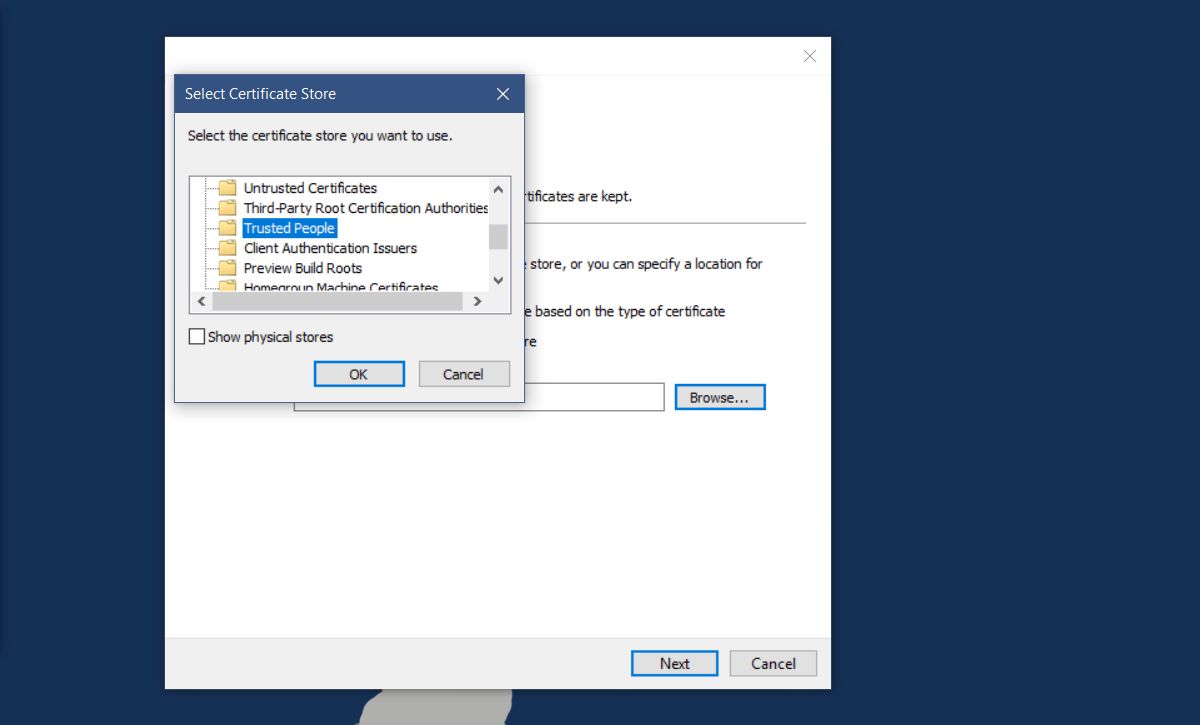
Instalați extensia de căutare a contextului pentru Microsoft Edge
Sunteți gata să instalați suplimentul. Faceți dublu clic pe fișierul clic-dreapta-Search.appx pe care l-ați descărcat. Windows Smart Screen ar putea bloca aplicația. Faceți clic pe „Mai multe informații” pe promptul Smart Screen și instalați suplimentul. Se instalează în câteva secunde.
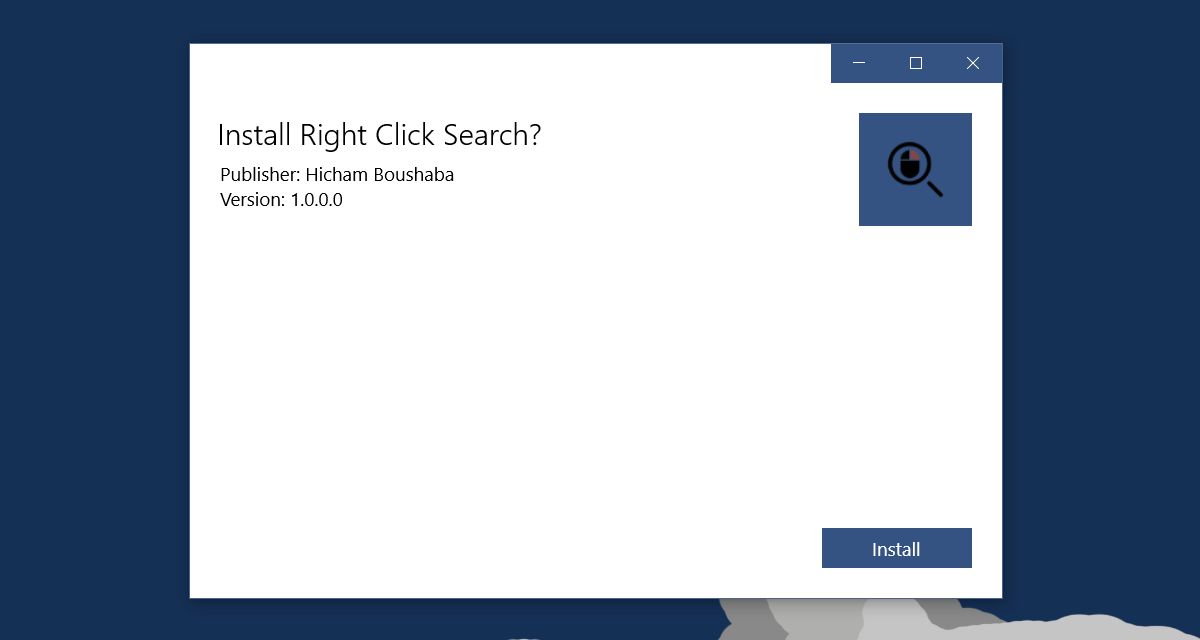
„Căutați Google în” în Microsoft Edge
Deschideți Edge și selectați text. Faceți clic dreapta pe acesta. Va exista o nouă opțiune în meniul contextual numit „Căutare”, urmată de textul selectat. În mod implicit, va exista un submeniu care va enumera cele patru motoare de căutare pe care puteți căuta termenul.
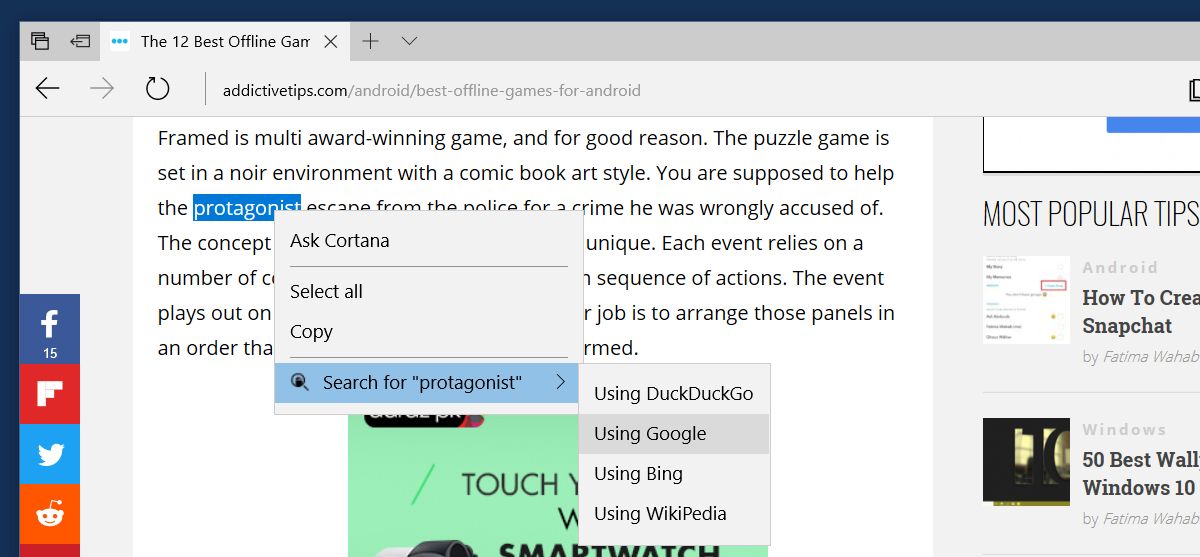
Patru motoare de căutare este un pic prea mult și se adaugăun clic suplimentar Extensia vă permite să setați un singur motor de căutare pentru a căuta din meniul contextual. Faceți clic pe butonul de preaplin din partea dreaptă sus din Edge Selectați Extensii din panoul care se deschide. Faceți clic pe pictograma roată din dreptul extensiei de căutare.
În pagina de setări pentru extensie, selectați opțiunea „Utilizați furnizorul specificat”, apoi selectați un motor de căutare din meniul vertical. Faceți clic pe „Actualizați setările” și reporniți Edge.
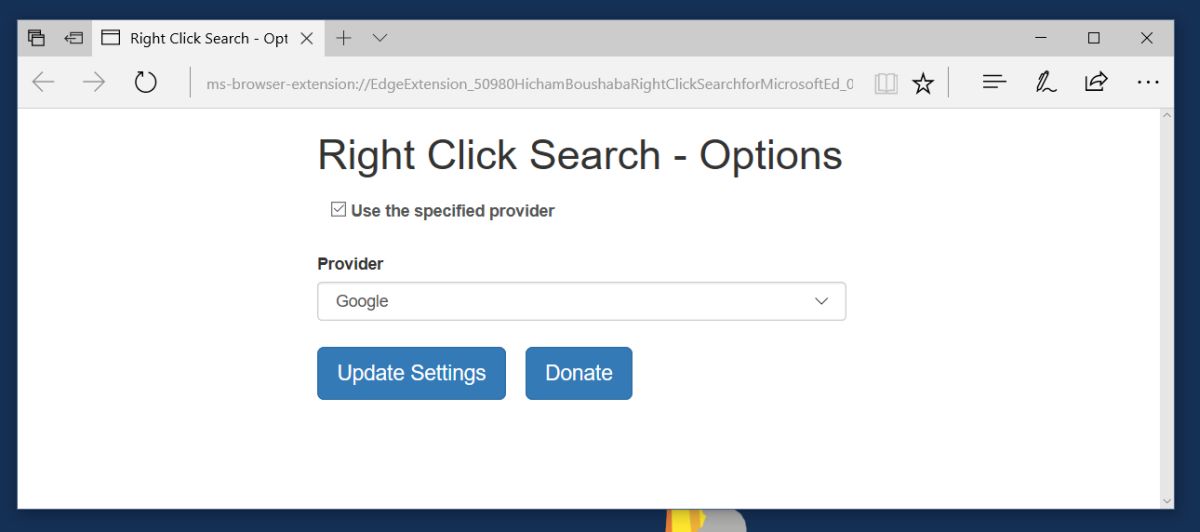
Dacă ați selectat Google în setările extensiei, acesta va adăuga „Căutați Google For” în Microsoft Edge.
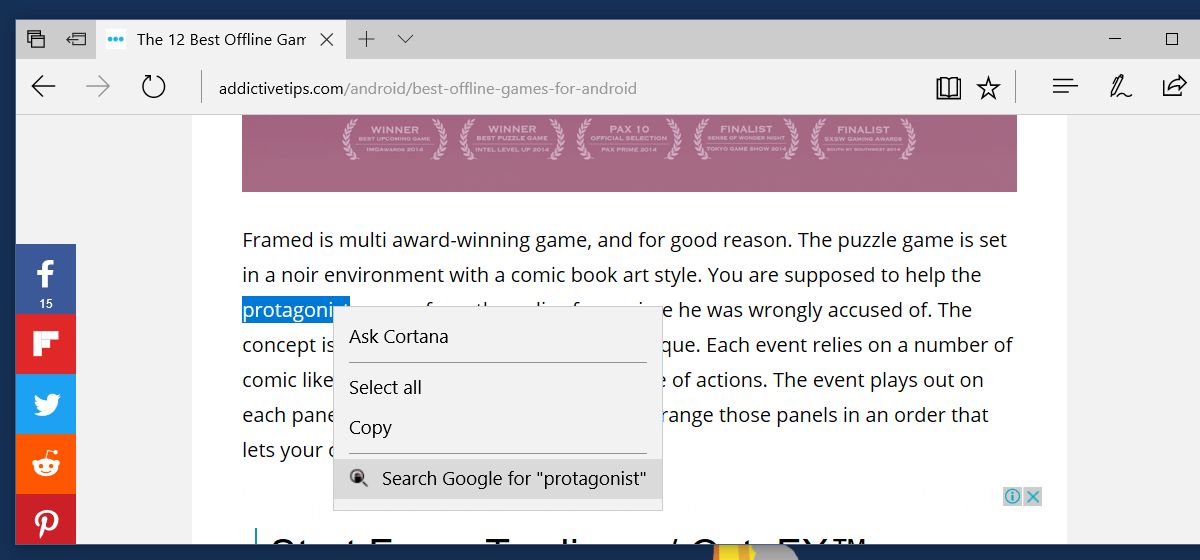
Descărcați extensia de căutare a contextului pentru Microsoft Edge













Comentarii